Wprowadzenie i dogłębne spojrzenie na działanie Menedżera tagów Google
Opublikowany: 2018-07-06Najlepsze kampanie zaczynają się od danych potencjalnych klientów: kim są Twoi goście, co zrobili, jak dalej do nich dotrzeć. Problem polega na tym, że uzyskanie i wykorzystanie tych danych może spowodować różnego rodzaju problemy dla Twojego zespołu, a nawet dla potencjalnych klientów.
Tagi JavaScript na zapleczu stron internetowych umożliwiają marketerom wykorzystanie informacji o odwiedzających. Pomyśl o śledzeniu konwersji Meta Pixel lub Google Ads. Są przydatne, ale ręczne konfigurowanie ich i utrzymywanie ich jest żmudne. Kopiowanie, wklejanie, dostrajanie małych linijek kodu i upewnianie się, że są we właściwym miejscu — to kolejna rzecz, o którą należy się martwić — zwłaszcza w przypadku wielu kampanii i stron. Dlatego istnieje Menedżer tagów Google.
Co to jest Menedżer tagów Google?
Menedżer tagów Google to system do łatwego zarządzania tagami na zapleczu stron internetowych. Dzięki intuicyjnemu interfejsowi użytkownicy mogą aktualizować i dodawać tagi bez konieczności wdrażania lub manipulowania dodatkowym kodem.
Dlaczego warto korzystać z Menedżera tagów Google?
Każde oprogramowanie, które integruje się z Twoją witryną internetową, potrzebuje własnego miejsca na zapleczu Twoich stron internetowych. Do remarketingu, map ciepła, a nawet prostego śledzenia konwersji. JavaScript sprawia, że wszystko działa. A im więcej danych zbierzesz, tym częściej będziesz musiał odwiedzać te tagi — dodawać, aktualizować i usuwać je. Menedżer tagów Google upraszcza ten proces. Ale to nie jedyny powód, aby go używać.
Zalety korzystania z Menedżera tagów Google:
- Zwiększ szybkość witryny: ponieważ Menedżer tagów Google ułatwia obsługę tagów, ułatwia też przyspieszenie witryny przez usunięcie tych, których już nie potrzebujesz. Menedżer tagów Google ładuje się również asynchronicznie, co oznacza, że strona internetowa nie musi czekać na załadowanie się Menedżera tagów Google przed załadowaniem zawartości.
- Ma elastyczność umożliwiającą dostosowanie tagów do konkretnych potrzeb w celu śledzenia różnych zachowań. Po prostu wybierz tag i wybierz spośród wstępnie ustawionych wyzwalaczy, aby określić, kiedy zostanie uruchomiony. Lub stwórz własne.
- Menedżera tagów Google możesz używać z aplikacjami mobilnymi, a także witrynami i stronami AMP.
- Śledzenie błędów i tryb podglądu ułatwiają wykrywanie problemów, zanim zostaną opublikowane. Bez tych kontroli często w grę wchodzą błędy ludzkie, które mogą doprowadzić do awarii witryny.
Wady korzystania z Menedżera tagów Google:
- Istnieje krzywa uczenia się. Rozpoczęcie korzystania z Menedżera tagów Google nie jest tak proste, jak twierdzą niektórzy. To powiedziawszy, ostatecznie jest to łatwiejsze niż wchodzenie do zaplecza stron internetowych w celu częstego dostosowywania tagów.
Poza krzywą uczenia się, Emma Franks, Digital Marketing Account Manager w Hanapin Marketing, ma do powiedzenia:
Wiele znanych platform PPC (np. Facebook, Bing Ads) korzysta z opcji niestandardowego tagu HTML, ponieważ GTM nie ma dla nich natywnej integracji.
Jak korzystać z Menedżera tagów Google
Istnieją trzy składniki Menedżera tagów Google: tagi, wyzwalacze i zmienne.
Tagi
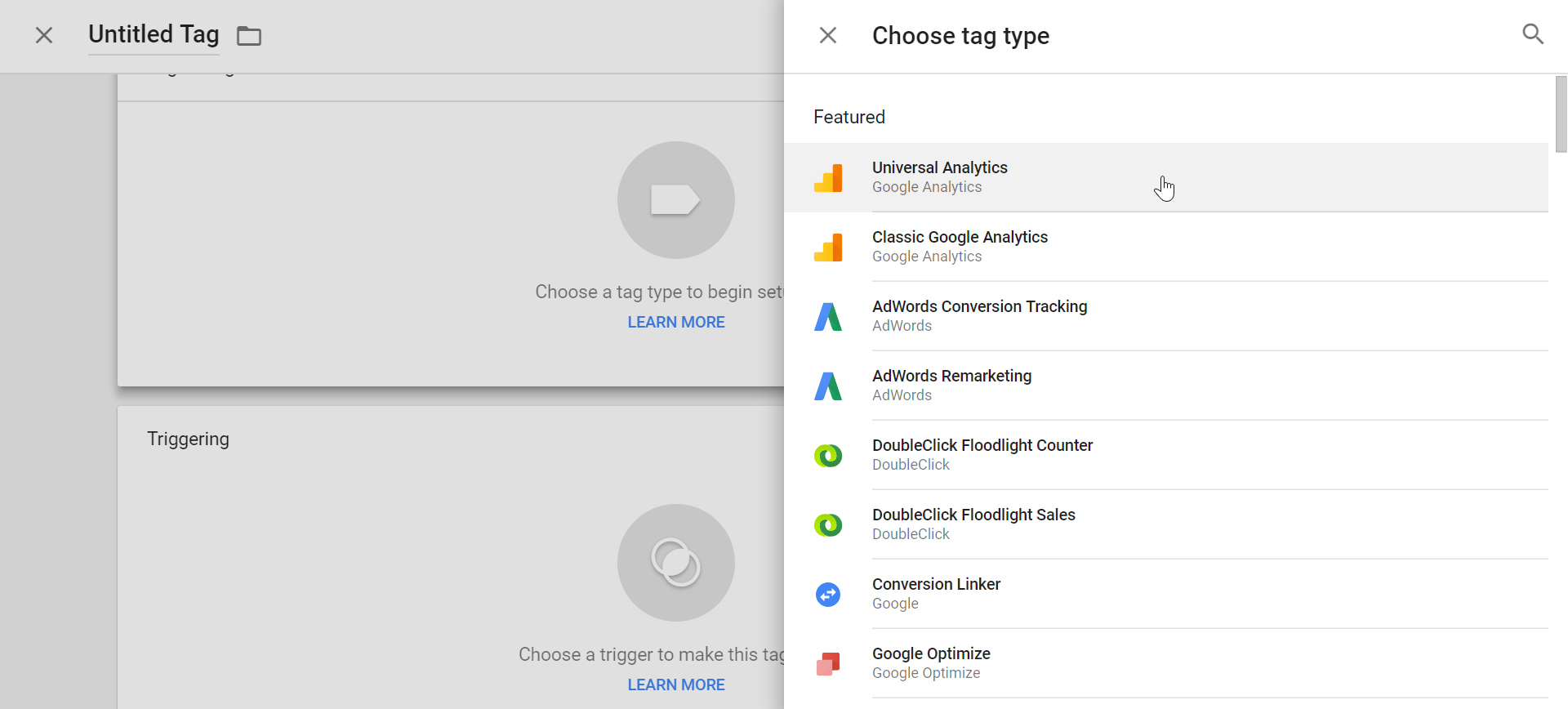
Tagi to fragmenty kodu JavaScript, które można umieścić na zapleczu witryny w celu wykonania określonej funkcji. Są to, jak wspomniano powyżej, fragmenty kodu, które mogą przekierowywać odwiedzających lub śledzić konwersje. Mogą mierzyć głębokość przewijania lub wysyłać behawioralne e-maile i wiele więcej. Obecnie niewiele jest tagów, których nie można zrobić. Do najpopularniejszych należą tagi z Google Analytics, DoubleClick i WordPress.
Wyzwalacze
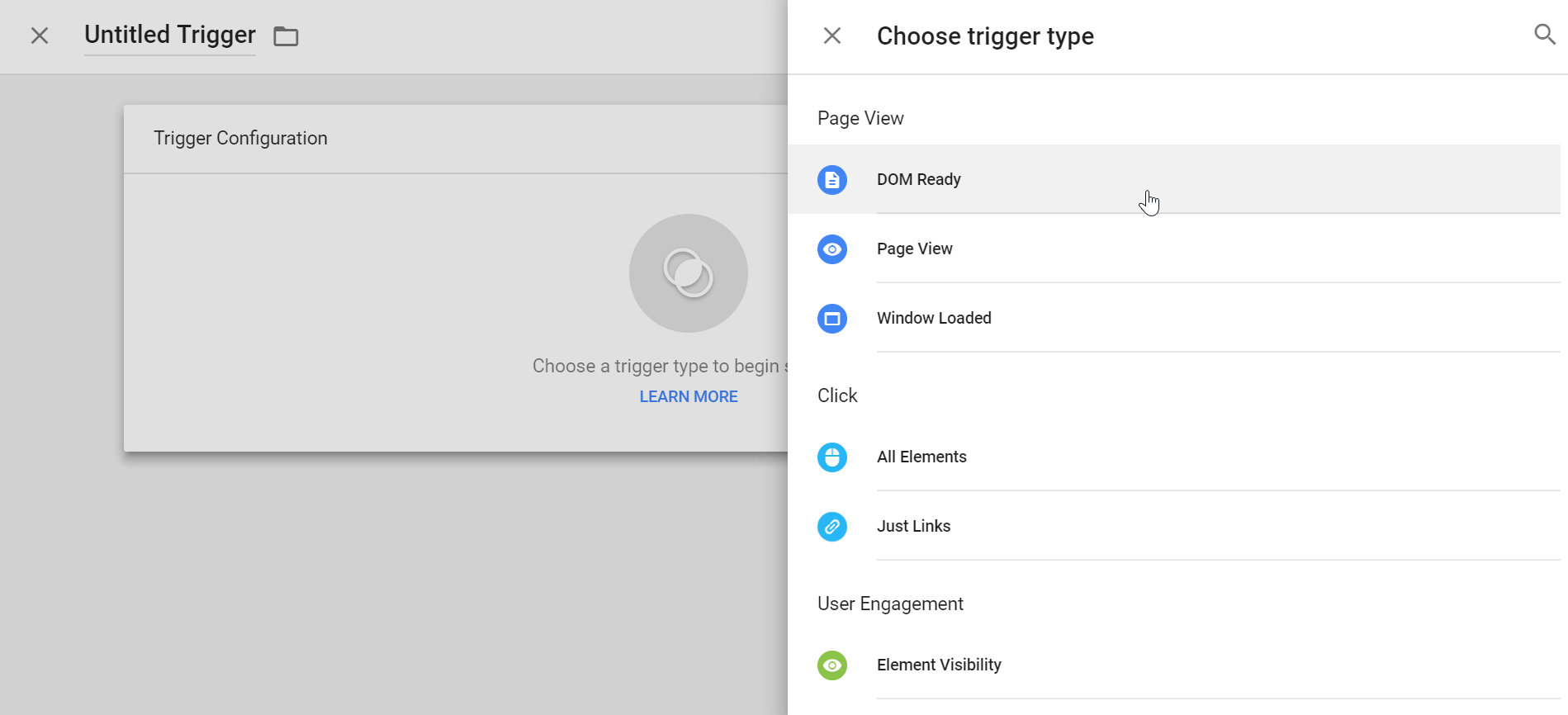
W Menedżerze tagów Google tagi są uruchamiane na podstawie zdarzeń użytkowników. Ty określasz, które to zdarzenia. Typy wyzwalaczy do wyboru obejmują: odsłonę strony, kliknięcie, widoczność elementu, przesłanie formularza, zmianę historii, błąd JavaScript, głębokość przewijania, licznik czasu, film z YouTube i zdarzenia niestandardowe.
Zmienne
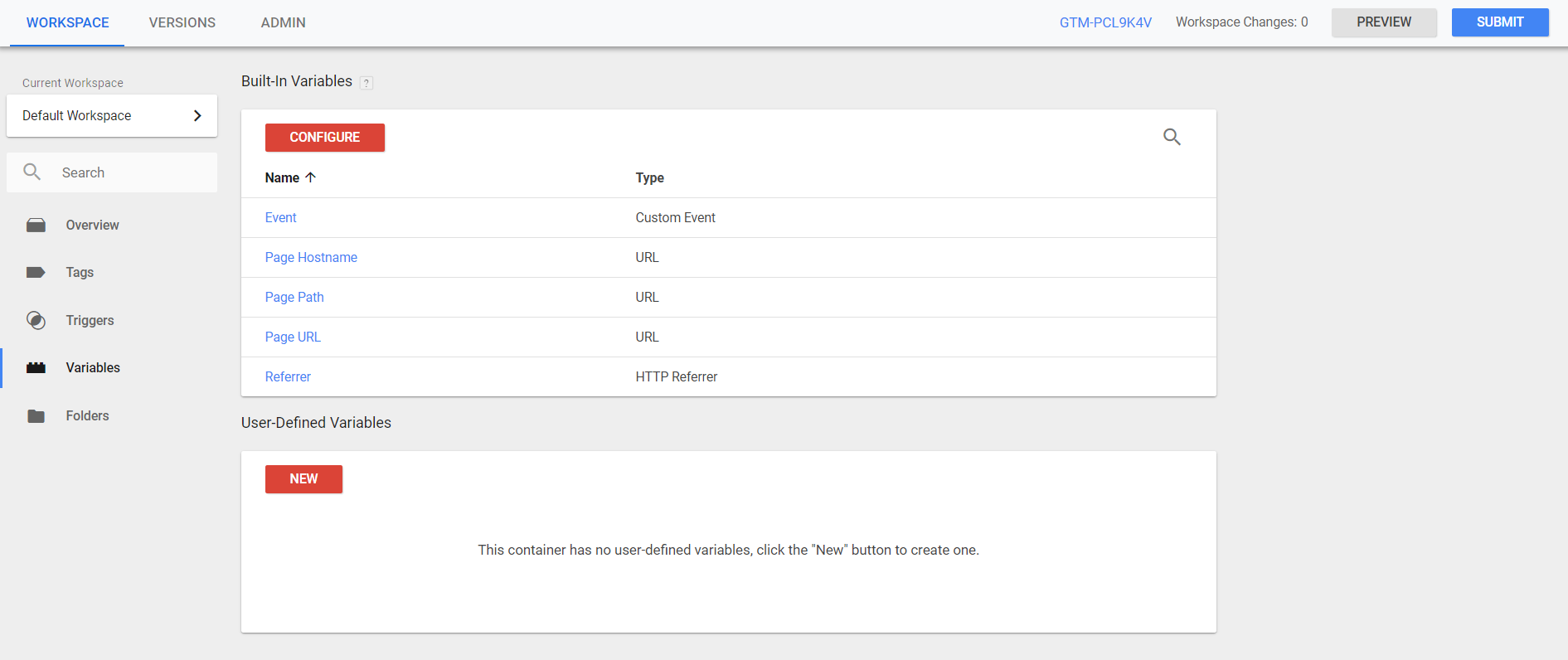
Są to warunki, które dają tagowi dodatkowe informacje potrzebne do uruchomienia. Google podaje przykład:
Załóżmy, że chcesz uruchamiać tag remarketingowy za każdym razem, gdy użytkownik wyda w Twojej witrynie ponad 100 USD. Aby to zaimplementować, utwórz wyzwalacz odsłony strony i dodaj ten warunek wyzwalacza:
Kwota transakcji większa niż 100 USD
Ponieważ zmienna „Kwota transakcji” nie istnieje, należy ją zdefiniować. Możesz powiedzieć Menedżerowi tagów Google, aby szukał wartości Kwoty transakcji w zmiennej JavaScript transakcjaAmt (zakładając, że ta zmienna JavaScript jest obecna na stronie potwierdzenia zakupu w Twojej witrynie).
W tym przykładzie, gdy użytkownik wydaje pieniądze w Twojej witrynie, GTM oceni, czy przekraczają one 100 USD. Jeśli tak, wyzwalacz remarketingu zostanie uruchomiony.
Kontenery
Razem grupa tagów, wyzwalaczy i zmiennych jest nazywana kontenerem. Kontener określa reguły dla określonej domeny. Po skonfigurowaniu tagu, reguły i określeniu zmiennych masz kontener. Dzięki kontenerowi możesz swobodnie zarządzać — dodawać, aktualizować, usuwać — tagi dla swoich domen bez ciągłego powracania do zaplecza każdej strony.
Przygotowanie do wdrożenia Menedżera tagów Google
Wdrożenie dowolnego narzędzia wymaga przygotowania. Oto, co warto rozważyć w przypadku Menedżera tagów Google:
Kto będzie zarządzał kontem?
Zbyt wielu użytkowników, którzy dodają tagi i manipulują nimi w Menedżerze tagów Google, może spowodować wyłączenie strony internetowej. Upewnij się, że masz przypisaną jedną lub dwie role i wdrożony protokół na wypadek, gdyby menedżerowie konta odeszli lub nie mogli już wykonywać swoich obowiązków.
Jak będzie zarządzany?
Po przypisaniu członków zespołu ważne jest określenie przepływu pracy. Nawet najmniejszy błąd może sprawić, że tag stanie się bezużyteczny lub, co gorsza, zakłóci działanie innego oprogramowania. Możesz chcieć, aby administrator dwukrotnie sprawdził implementację menedżera lub uruchomił dziennik inspekcji, aby upewnić się, że błędy zostaną wyłapane i zapobiegnie im w przyszłości.

Kto jeszcze może potrzebować dostępu?
Twoja firma może mieć administratora GTM, ale czy ktoś inny potrzebuje dostępu? Być może zlecasz pracę agencji, która może potrzebować dodać tagi do niektórych stron docelowych po kliknięciu. Być może zatrudniasz freelancera do przeprowadzania analiz mapy cieplnej lub tworzenia kampanii retargetingowych. Jeśli brzmi to znajomo, możesz zezwolić im na dostęp do swojego konta Menedżera tagów Google i poprosić wyznaczonego menedżera wewnętrznego o sprawdzenie ich pracy.
W ilu domenach będziesz używać GTM?
Jeśli zarządzasz tagami za pomocą Menedżera tagów Google dla więcej niż jednej domeny, Google zaleca używanie tego samego kontenera dla wszystkich, z wyjątkiem następujących przypadków: Po pierwsze, jeśli chcesz dostosować tagi do każdej domeny. Po opublikowaniu kontenera jest on stosowany we wszystkich domenach. Jeśli więc chcesz zastosować zmiany do jednego, a nie innego, najlepiej użyć wielu kontenerów. Po drugie, jeśli konfiguracje są różne – jeśli tagi uruchamiają się w różnych okolicznościach w różnych domenach – możesz chcieć użyć wielu kontenerów, ponieważ konfiguracje nie są łatwe do współdzielenia między domenami.
Czy zapoznałeś się z Menedżerem tagów Google?
Menedżer tagów Google jest reklamowany jako łatwe w użyciu narzędzie do majsterkowania, ale Amanda Gant z Orbit Media twierdzi, że jest to źle rozumiane:
Menedżer tagów Google nie jest „łatwy” w użyciu bez pewnej wiedzy technicznej lub szkolenia (kursów lub samouków). Musisz mieć trochę wiedzy technicznej, aby zrozumieć, jak skonfigurować tagi, wyzwalacze i zmienne.
Prawda jest taka, że choć Menedżer tagów Google ułatwia zarządzanie tagami, nie jest to coś, czego można się nauczyć bez jakiejkolwiek wcześniejszej edukacji. Nie oznacza to, że musisz zarejestrować się na drogie szkolenie, to szkolenie od Google powinno wystarczyć na początek.
Czy masz już ręcznie kodowane tagi na swojej stronie?
Kontener zastąpi ręcznie kodowane tagi na stronie internetowej, takie jak te z Google Ads, Google Analytics i innych dostawców zewnętrznych. Google zaleca, aby w przypadku korzystania z Menedżera tagów Google przeprowadzić migrację wszystkich tagów na raz, zamiast pozostawiać niektóre w zawieszeniu. Nie jest to obowiązkowe, ponieważ GTM może uruchamiać tagi niezależnie od tego, ale jest to najlepsza praktyka. Im więcej JavaScriptu na Twojej stronie, tym wolniej się ładuje.
Konfigurowanie Menedżera tagów Google
Aby rozpocząć konfigurowanie menedżera tagów, Google przedstawia następujące kroki:
Utwórz nowe konto i kontener
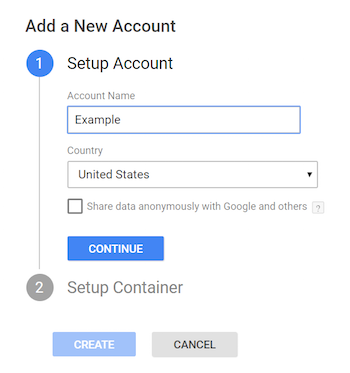
- W Menedżerze tagów Google kliknij „Konta”, a następnie „Utwórz konto”.
- Wprowadź nazwę konta i zdecyduj, czy chcesz anonimowo udostępniać dane firmie Google i innym.
- Kliknij „Kontynuuj”.
- Wpisz opisową etykietę kontenera i określ typ treści spośród następujących: Web, AMP, Android lub iOS.
- Kliknij „Utwórz”.
Zainstaluj pojemnik
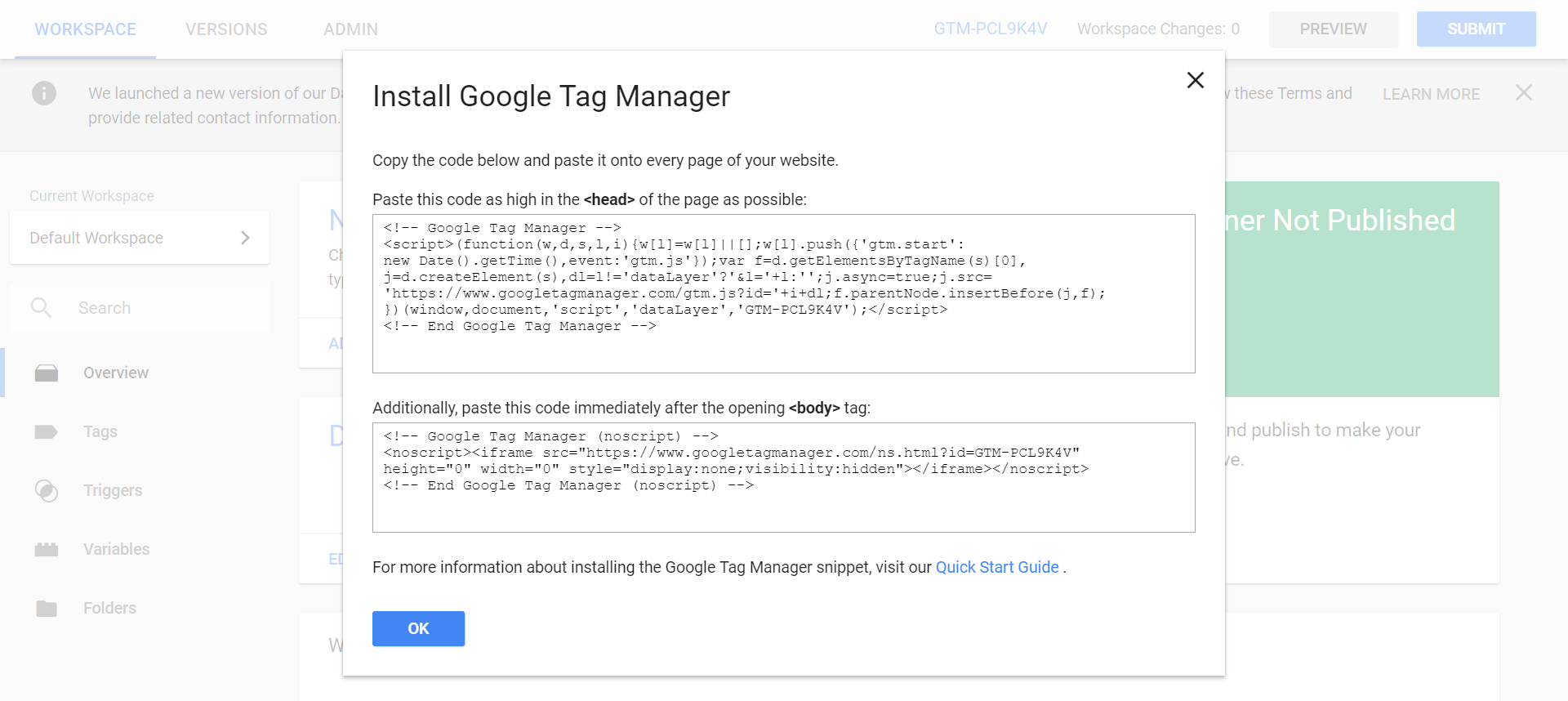
- W Menedżerze tagów Google wybierz „Przestrzeń robocza”.
- Znajdź swój identyfikator kontenera w górnej części okna, sformatowany w następujący sposób: „ GTM-XXXXXX ”.
- Kliknij swój identyfikator kontenera, aby wyświetlić okno „Zainstaluj Menedżera tagów”.
- Skopiuj wygenerowane fragmenty kodu i wklej je na swojej stronie internetowej.
- Zweryfikuj instalację lub rozwiąż problemy w trybie podglądu Menedżera tagów i rozszerzeniu Tag Assistant do przeglądarki Chrome.
Dodawaj, aktualizuj i publikuj tagi
Po zainstalowaniu kontenera możesz rozpocząć dodawanie do niego tagów, wykonując poniższe czynności.
1. W Menedżerze tagów wybierz swoje konto.
2. Kliknij „Tagi” w menu nawigacyjnym.
Aby dodać tag: Kliknij „Nowy”. Wybierz typ tagu (np. śledzenie konwersji Google Ads) i określ wyzwalacze, kiedy tag ma się uruchamiać.
Aby edytować tag: Kliknij tag na liście i wprowadź zmiany na stronie „Edytuj tag”.
Aby usunąć tag: Gdy znajdziesz się na stronie „Edytuj tag”, kliknij menu w prawym górnym rogu ekranu i wybierz „Usuń”.
3. Podgląd daje szansę oceny tagów, zmiennych i konfiguracji przed ich opublikowaniem. Możesz skorzystać z opcji debugowania, aby zobaczyć, które tagi uruchamiają się podczas korzystania z witryny. Gdy jesteś na stronie z nieopublikowanymi zmianami w obszarze roboczym, kliknij strzałkę obok „Publikuj”, aby wyświetlić więcej opcji, a następnie kliknij „Podgląd”.
4. Jeśli wszystko wygląda dobrze, po prostu kliknij „Opublikuj” w prawym górnym rogu ekranu, aby rozpocząć publikowanie zmian.
Przykład Menedżera tagów Google
Rozważ tę hipotetyczną sytuację: jeśli chcesz śledzić konwersje, konfigurować e-maile wyzwalane behawioralnie, wyświetlać reklamy na określonej stronie i śledzić to wszystko za pomocą platformy analitycznej, potrzebujesz do tego tagów ze wszystkich tych programów. W Menedżerze tagów Google wystarczy dodać to raz:
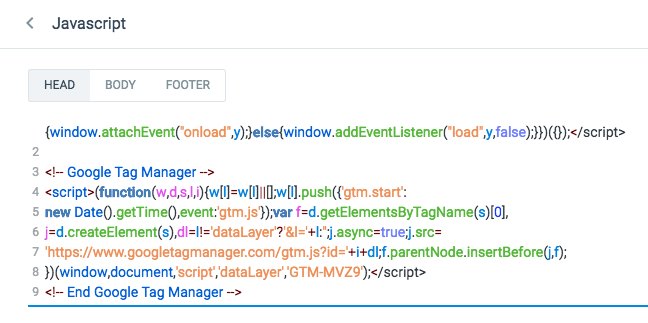
Ostatecznie sprawia, że zarządzanie tagami jest znacznie czystsze i łatwiejsze dla Twojego zespołu.
Zacznij tworzyć lepsze, bardziej niezawodne doświadczenia użytkowników
Menedżer tagów Google nie tylko zaoszczędzi Ci czasu i nerwów, ale może też poprawić sytuację Twoich użytkowników. Będziesz mógł łatwo dodać dowolne oprogramowanie poprawiające personalizację: automatyzację poczty e-mail, czat na żywo — a nawet oprogramowanie do tworzenia map cieplnych, które może dostarczyć Ci danych potrzebnych do poprawy komfortu użytkowania. Będziesz także w stanie utrzymać lekkość stron, zarządzając JavaScript, co przyspieszy ładowanie i uniemożliwi użytkownikom odbijanie się. To z kolei zwiększa prawdopodobieństwo konwersji. Już dziś zacznij tworzyć wszechstronne i przyjazne dla użytkownika strony docelowe po kliknięciu, korzystając z wersji demonstracyjnej Instapage, Instapage Enterprise.
